 SunFlower è un File Manager opensource leggero, giovane e potente per sistemi operativi Linux. Si adatta molto bene alla interfaccia di Ubuntu e delle sue derivate, come Linux Mint.
SunFlower è un File Manager opensource leggero, giovane e potente per sistemi operativi Linux. Si adatta molto bene alla interfaccia di Ubuntu e delle sue derivate, come Linux Mint.
La sua caratteristica principale è quella di offrire una interfaccia a due pannelli, che consente di avere in visione sia l'albero delle directory principali, sia il contenuto di una specifica directory.
Questo offre notevoli vantaggi come:
Visualizzare svariati file di directories differenti, senza aprire altre finestre del file manager
Eseguire operazioni su file e cartelle rimanendo all'interno di una finestra
Possibilità di visualizzare file e cartelle di un disco e di fare la stessa cosa per un altro dispositivo
Possibilità di aprire numerose schede all'interno di ogni singolo pannello per la gestione di un numero pressoché infinito di cartelle.
Se alle caratteristiche dianzi elencate si aggiungono quelle derivanti dagli strumenti disponibili, si può affermare SunFlower uno strumento di prima scelta per ogni utente Linux desktop.
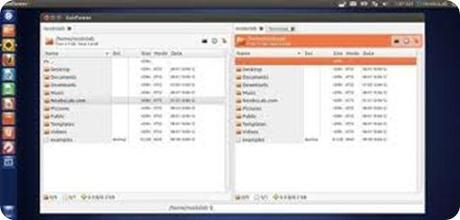
Caratteristiche.
Come è possibile vedere sono savriate le aree e gli strumenti presenti.
I pannelli sui quali visionare file e cartelle.
Per poter portare passare da un pannello all'altro, basta premere il tasto Tab
Barra di ricerca dove inseire il file o la directory da cercare.
La ricerca avviene nella directory aperta nel pannello attivo
Pulsante per aprire un Terminale all'interno del pannello attivo. Premendo questo pulsante si apre un Terminale in una nuova scheda. Se si apre una sottodirectory e in essa si vuole aprire il Terminale, questo ha il prompt legato a quella directory
Pulsante per vedere la cronologia delle directories aperte.
Premendo questo pulsante compare l'elenco delle directories aperte fino a quel momento.
Pulsante del segnalibri, attraverso il quale vedere quali sono le directory montate.
Se si montano altre partizioni o dispositivi esterni, questi vengono elencati in questo menù.
Scheda e sua etichetta dove compare il nome della directory, il punto di montaggio, lo spazio libero e lo spazio totale
Colonna delle directories e dei files dove compaiopno in ordine alfabetico i nomi di file e cartelle. Se si clicca sopra l'intestazione della colonna, l'ordine alfabetico viene invertito
Colonna dei file indicante il tipo dove compaiono le estensioni o la tipologia dei file. Se si clicca sulla intestazione essi vengono elencati secondo i vari tipi in ordine alfabetico.
Colonna delle dimensioni di file e cartelle dove compaiono le dimensioni dei file in byte (non in Kilo o Mega o Giga byte). Se si clicca sulla intestazione vengono elencati i file in ordine di grandezza ascendente o discendente.
Colonna dei permessi dove sono mostrati i permessi applicati ai singoli file e cartelle in formato ottale (777, 655 ecc.)
Colonna della data (di modifica o creazione), dove sono mostrate le date di creazione del file e se un file ha subito una o più modifiche, viene mostrata la data dell'ultima modifica.
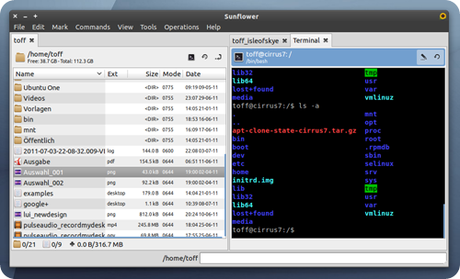
La Barra dei Menù si trova nella parte alta e mostra i seguenti menù:
File - Da dove poter aprire una nuova scheda nel pannello attivo, o da dove poter creare file o directory nuove, o da dove chiudere l'applicazione (Quit)
Mark - Da dove poter selezionare o deselezionare dei file, o dove poter confrontare due directory (F12)
Commands - Menù disabilitato
View - Dove poter definire cosa mostrare del file manager. E' possibile mostrare la finestra a schermo pieno, o ricaricare i contenuti. E' anche possibile esporre la barra dei comandi, la barra degli strumenti, i file nascosti.
Tools - Da dove è possibile modificare gli strumenti disponibili per SunFlower
Operations - Da dove applicare delle operazioni minimizzate
Help - Da dove poter collegarsi per avere assistenza e informazioni riguardanti lo strumento
Usare SunFlower.
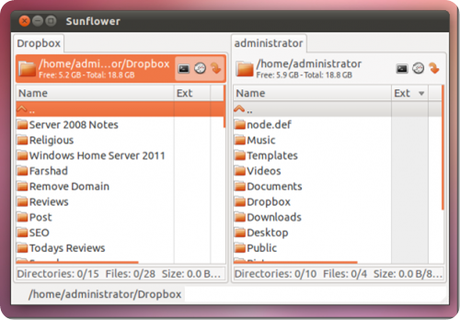
Configurarazione.
Configurare SunFlower è molto semplice e sicuro. Basta recarsi in:
View → Preferences
Ed effettuare alcune scelte nelle varie schede presenti nello strumento di configurazione, composto di 8 schede:
Display - Dove decidere cosa mostrare nella finestra principale (Main Window) e nelle schede (Tabs )
Item lists - Dove scegliere come debbano essere mostrate le voci presenti nei due pannelli, anche in base alle maiuscole o minuscole
Terminal - Dove definire se debba essere mostrata la scrollbar nel Terminale
View & Edit - Dove decidere se usare un editor esterno per la modifica dei file
Toolbar - Per l'aggiunta di altri strumenti
Bookmarks - Dove scegliere se mostrare i mountpoint delle varie direcories e se aggiungere la directory /home al segnalibri
Tool Menu - Per aggiungere altri strumenti al menù
Plugins - Per l'attivazione o disattivazione dei plugins elencati
Passare da un pannello all'altro.
Passare da un pannello all'altro può essere effettuato cliccando con il puntatore sulla linguetta del pannello, oppure usando il tasto Tab.
Una volta spostatisi sul pannello voluto, basta usare il mouse per aprire directories e file, oppure si possono usare i tasti freccia su/giù per scorrere le varie voci in verticale e per aprire la voce selezionata, basta premere il tasto freccia-destra.
Premendo il tasto freccia-sinistra si torna alla directory precedente.
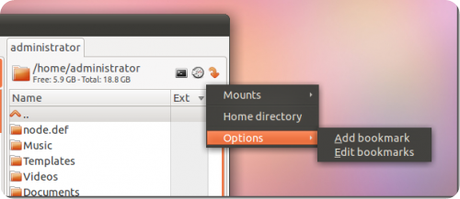
Aprire e chiudere una nuova scheda.
Per aprire una nuova scheda in uno dei due pannelli, basta selezionare il pannello e poi basta premere i tasti Ctrl+t.
Per chiudere la scheda basta premere i tasti Ctrl+w.
Creare un nuovo file.
Per creare un nuovo file, basta premere i tasti Ctrl+F7. Nella finestrella che compare basta inserire il nome del file e l'estensione ed eventualmente selezionare l'apertura di un editor per l'inserimento dei contenuti. E' anche possibile impostare i permessi del file, cliccando sulla voce "Advanced".
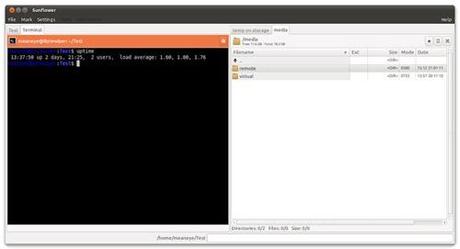
Creare una nuova directory.
Per creare una nuova cartella, basta premere il tasto F7 e nella finestrella che compare va digitato il suo nome ed eventualmente definire i permessi premendo sulla voce "Advanced".
Mostrare i file nascosti.
Per visualizzare i file nascosti, basta premere la combinazione di tasti Ctrl+h. Ripremendo gli stessi tasti i file torneranno a nascondersi.
Aprire i file.
Per aprire un file, basta cliccare su esso due volte e partirà l'applicazione logica èper il tipo di file. Se volete aprirlo con un'altra applicazione basta cliccare su esso con il tasto destro del mouse e selezionare l'applicazione desiderata.
Attraverso il menù contestuale è possibile cancellare il file, copiarlo, rinominarlo, spostarlo ed altro.
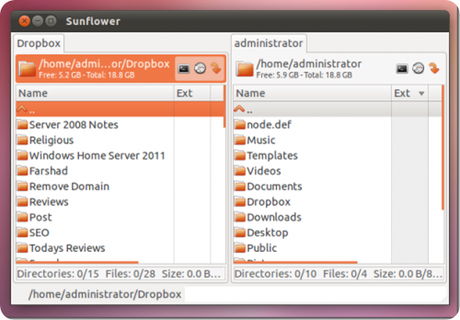
fonte: Linux Guide
Se ti è piaciuto l'articolo , iscriviti al feed cliccando sull'immagine sottostante per tenerti sempre aggiornato sui nuovi contenuti del blog:

![Jailbreak team Taig rilascia tool eseguire sblocco 8.3/8.2/8.1.3, vediamo insieme guida come eseguirlo! [Aggiornato Vers. 2.1.3]](https://m22.paperblog.com/i/289/2895742/jailbreak-ios-83-il-team-taig-rilascia-il-too-L-wMV39T-175x130.png)
![Jailbreak team Taig rilascia tool eseguire sblocco 8.3/8.2/8.1.3, vediamo insieme guida come eseguirlo! [[Aggiornato Vers. 2.1.2]](https://m2.paperblog.com/i/289/2893372/jailbreak-ios-83-il-team-taig-rilascia-il-too-L-6afKX9-175x130.png)
![Jailbreak 8.3/8.13/8.2 Durante procedura Taig blocca 20%, vediamo insieme come risolvere problematica! [[Aggiornato problemi risolti]](https://m22.paperblog.com/i/289/2893373/jailbreak-ios-8381382-durante-la-procedura-ta-L-Tjrkz9-175x130.png)




